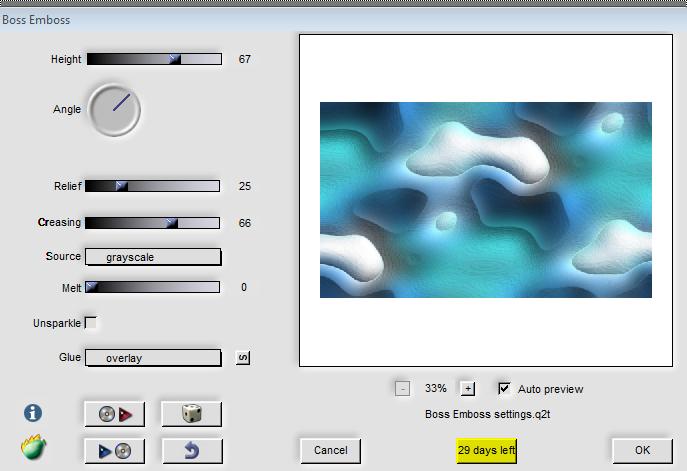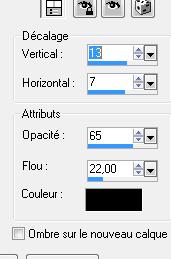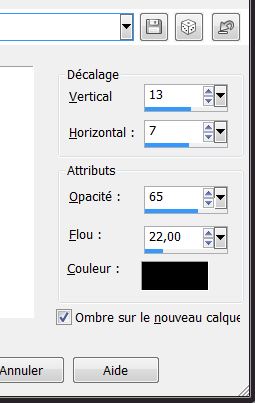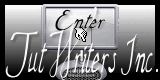|
Neue
Übersetzungen hier
Adorable
Mit Kaffee 1.Öffne ein neues Transparentes Bild 996 x 588 pixels 2. Materialeigenschaften :Setze die VG-Farbe auf #2fa1a4 -Setze die Hintergrundfarbe auf #284349 3. Erstellen Sie ein Vordergrund-Farbverlauf ( Linear ) mit diesen Einstellungen-0/5-Umkehren nicht angehakt ! 4. Aktivieren Sie Ihr Farbverlaufswerkzeug und fülle die Ebene mit dem Farbverlauf 5. Auswahl-Alles auswählen 6. Öffne die Tube « femme 19 » Bearbeiten- Kopieren- Bearbeiten- In eine Auswahl einfügen-Auswahl-Auswahl aufheben 7. Effekte- Bildeffekte- Nahtloses Kacheln mit der Standardeinstellung *Wiederhole : Effekte- Bildeffekte- Nahtloses Kacheln mit der Standardeinstellung 8.Anpassen-Bildschärfe verringern- Gaußscher Weichzeichner: Bereich: 35 9. Effekte-Plugins -Filtre -Flaming pear /Boss emboss mit diesen Einstellungen
10. Bild-Horizontal spiegeln 11. Effekte-Plugins - FM Tile tools /blend emboss mit der Standardeinstellung /und wiederhole -wie eingestellt 12. Ebenen- Neue Rasterebene /Aktivieren Sie Ihr Farbverlaufswerkzeug und fülle die Ebene mit der Hintergrundfarbe 13. Ebenen-Neue Maskenebene aus Bild und wähle Maske " maskcameron-indie6 "
14. Ebenen-Duplizieren-Ebenen-Einbinden-Gruppe zusammenfassen 15. Öffne die Tube « trottoir » -Bearbeiten-Kopieren-Bearbeiten-Als neue Ebene einfügen und verschieben 16.Öffne die Tube « barriere « -Bearbeiten-Kopieren-Bearbeiten-Als neue Ebene einfügen und verschieben 17. Öffne die Tube« calguissagesse24119 » -Bild-Größe ändern 3x mit 75% -Bearbeiten-Kopieren-Bearbeiten-Als neue Ebene einfügen und verschieben 18.
Öffne die Tube guismo ''calguisluna2019 '' schließe Raster 3 und Raster 2 der Tube!!! Achtung- Diese Tuben von Guismo darf ich für diese Lektion benutzen.Danke schön Guismo für diese schönen Tube 19. Öffne die Tube « calguisblue15210 » -Bild-Vertikal spiegeln -Bearbeiten-Kopieren-Bearbeiten-Als neue Ebene einfügen und verschieben /Bild-Größe ändern mit 75% ( Alle Ebenen nicht angehakt ! ) 20. Öffne die Tube « cube bloc « -Bearbeiten-Kopieren-Bearbeiten-Als neue Ebene einfügen und verschieben 21. Öffne die Tube '' cadre '' -Bearbeiten-Kopieren-Bearbeiten-Als neue Ebene einfügen und verschieben ''du cube bloc'' /Ebenenpalette:Stelle den Mischmodus auf "Helligkeit Vorversion" 22. Effekte- 3D Effekte-Schlagschatten mit diesen Einstellungen
23. Öffne wieder die Tube "cadre "/-Bearbeiten-Kopieren-Bearbeiten-Als neue Ebene einfügen und verschieben- Bild-Frei drehen 45° nach rechts
24. Verschiebungswerkzeug-Verschiebe sie es wie im Beispiel gezeigt-- Ebenenpalette:Stelle den Mischmodus auf "Überzug "
25. Effekte- 3D Effekte-Schlagschatten wie eingestellt 26.Öffne wieder die Tube" cadre" -Bearbeiten-Kopieren-Bearbeiten-Als neue Ebene einfügen und verschieben -Ebenenpalette:Stelle den Mischmodus auf "Überzug " 27. Öffne wieder die Tube texte -Bearbeiten-Kopieren-Bearbeiten-Als neue Ebene einfügen und verschieben 28. Ebenen-Einbinden- Alle zusammenfassen 29.Bild-Rand hinzufügen mit: 50 pixels weiß 30. Auswahl-Alles auswählen/ Auswahl- Ändern-Verkleinern mit 50px 31. Effekte- 3D Effekte-Schlagschatten mit diesen Einstellungen: 13/7/65/22 schwarz / (Häkchen bei Schatten auf neuer Ebenen )
32. Schlagschatten wiederhole -negative -13/-7/(Häkchen bei Schatten auf neuer Ebenen ) 33. Auswahl-Umkehren 34. Aktivieren Sie Ihr Farbverlaufswerkzeug und füllen sie die Auswahl mit der Hintergrundfarbe #284349 35. Effekte-Plugins -VM Extravanga /Transmission 30/0/40 36.Effekte-Kanteneffekte-Stark nachzeignen 37. Auswahl-Auswahl aufheben 38. Ebenen-Anordnen-An letzte Stelle verschieben 39. Effekte- Plugins - FMTile tools /blend emboss mit der Standardeinstellung 40. Ebenen-Einbinden- Alle zusammenfassen Speichern als JPG Ich hoffe es hat Ihnen genau soviel Spaß gemacht wie mir es zu schreiben.
Renée 2011
|

 Übersetzungen
Übersetzungen





 - fangen wir die Lektion an
- fangen wir die Lektion an